Recommandations générales
Pour obtenir des informations détaillées sur le produit, veuillez consulter la page d’accueil de BackupChain. Switch to English.
Cette section décrit diverses pratiques recommandées lors de l’utilisation de BackupChain.
RAM disponible
Veuillez vous assurer d’avoir au moins 512 Mo gratuits ou disponibles à tout moment, comme indiqué par le gestionnaire de tâches:
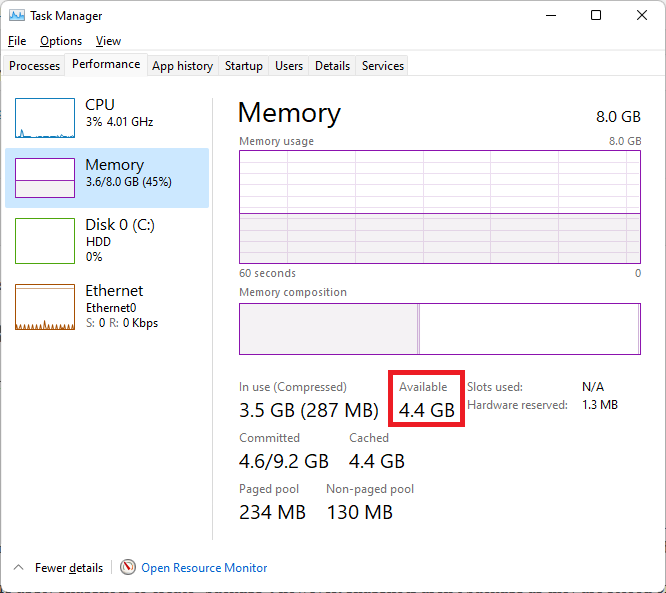
Hyper-V
Microsoft ne recommande pas d’utiliser des instantanés/points de contrôle dans les environnements de production. L’utilisation de snapshots réduit considérablement les performances et augmente également la complexité. En outre, les machines virtuelles snapshotées ne peuvent être restaurées que sur du matériel similaire, car elles contiennent des informations dépendantes du processeur et d’autres informations dépendantes du matériel.
De nombreux utilisateurs d’Hyper-V appliquent des instantanés pour créer des « sauvegardes » ; toutefois, les snapshots ne sont pas des sauvegardes car ils sont stockés sur le même disque que l’original. Si vous souhaitez conserver les anciennes versions de vos machines virtuelles, sauvegardez-les simplement avec BackupChain manuellement ou à intervalles planifiés. Ceci est beaucoup plus efficace et n’implique pas de pénalité de performance au moment de l’exécution.
Paramètres de vitesse
Au moins au début, la plupart des utilisateurs aiment l’idée d’une sauvegarde ultra-rapide, la réalité est que cela met à rude épreuve votre matériel et peut avoir un impact sur la réactivité du serveur. Pour cette raison, et en particulier dans un paramètre de volume partagé de cluster, nous vous recommandons de limiter la sauvegarde à un cœur de processeur, en utilisant la priorité de tâche la plus basse et en limitant la vitesse d’E/S de lecture de BackupChain à environ 15 à 50 000 Ko/seconde comme point de départ.
Pour affiner ce nombre, tenez compte de votre vitesse RAID et de la charge moyenne sur les disques durs, par rapport à leurs vitesses de lecture et d’écriture. Considérez également que les vitesses de rafale peuvent être des multiples des vitesses réelles d’accès aux données à long terme. Les disques durs modernes peuvent éclater à plus de 150 Mo / s, mais ne vous donnent qu’un 60 Mo / s fiable lors de la lecture de données séquentielles.
Défragmentez souvent vos disques ainsi que vos machines virtuelles de l’intérieur. La défragmentation sur l’hôte est recommandée si vous utilisez des disques virtuels en expansion dynamique. Si vous utilisez des SSD, il existe un logiciel de défragmentation spécialisé qui réduira l’usure des cellules du lecteur et prolongera ainsi sa durée de vie.
Pour une meilleure vitesse, envisagez d’utiliser une matrice de bandes RAID avec miroir (en option).
Planifiez des sauvegardes à un moment où l’accès des utilisateurs est limité.
Utilisez une cible réseau gigabit, idéalement en utilisant une carte d’accès réseau dédiée uniquement pour la sauvegarde des données et avec une connexion dédiée aux périphériques de stockage.
Recommandations générales
Redémarrez régulièrement vos machines virtuelles pour détecter les problèmes dès le début. Une erreur de démarrage peut passer inaperçue et votre historique de sauvegarde peut ne pas être assez long pour tout restaurer à un état amorçable.
Effectuez des sauvegardes hors ligne à intervalles réguliers en plus des sauvegardes en direct. L’arrêt et le redémarrage vous donneront également une assurance supplémentaire que la machine virtuelle est en bon état (pas d’erreurs de démarrage ou d’autres erreurs de disque pendant le démarrage).
Certains virus ciblent les secteurs d’amorçage des machines virtuelles et vous ne remarquerez peut-être pas les dommages jusqu’à ce que vous redémarriez. D’autres sources courantes de problèmes de démarrage incluent : Windows Update, les mises à jour de l’analyseur de virus et d’autres installations ou désinstallations de logiciels.
Plus de tutoriels sur la sauvegarde
- N’utilisez pas S3 pour les sauvegardes!
- Comment monter Wasabi en tant que lecteur réseau avec la lettre de lecteur
- Sauvegarde d’image disque au niveau sectoriel (P2V, V2P, P2P, V2V) et comment l’utiliser
- Comment démarrer Windows à partir d’une clé USB ou d’une clé USB
- Comment: limiter la vitesse et la bande passante pour les tâches de sauvegarde
- Comment cloner un disque dur système, un SSD ou un RAID sur un autre disque
- Restauration d’une machine virtuelle Hyper-V
- Comment créer une image de disque dur, un logiciel de sauvegarde d’image système complet
- Comment configurer des sauvegardes de disque au niveau sectoriel vs clonage
- Comment restaurer des images disque sur des disques physiques
- Réseau virtuel Hyper-V : tout ce que vous devez savoir en 2 minutes
- Qu’est-ce que la migration dynamique Hyper-V et comment fonctionne-t-elle ?
- Qu’est-ce qu’un logiciel de sauvegarde sur disque?
- Restauration automatique d’Hyper-V vers un nouveau chemin d’accès ou un nouvel emplacement d’origine
- Création de tâches de sauvegarde sur disque : imagerie de disque, clonage, restauration d’images
- Pages d’aide vidéo
- Haute disponibilité dans Hyper-V: comment ça marche?
- Didacticiel Hyper-V complet: Prise en main de la virtualisation
- Dons de logiciels BackupChain® à des organisations à but non lucratif
- Comment planifier le déploiement d’Hyper-V pour une virtualisation optimale
- Conversion d’une machine virtuelle en serveur physique (V2P)
- Comment exécuter des utilitaires externes avant, pendant, après les sauvegardes
- Comment sauvegarder des machines virtuelles VMware, vidéo étape par étape
- Conversion de disque virtuel: VHDX, VHD, VMDK, VDI et physique
- Les pièges des disques relais Hyper-V et pourquoi vous ne devriez pas les utiliser

